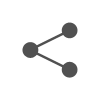관할 고용센터에 현장방문하여 실업급여 수급자격 신청을 완료하셨다면, 이젠 2주 후에 있을 ‘1차 실업인정’을 신청 해야합니다. 원래 1차 실업인정 교육은 무조건 고용센터에 방문출석해야 됐지만, 이젠 인터넷 신청도 가능해졌어요. 방문출석과 마찬가지로 인터넷 신청 역시 정해진 날짜와 시간에 실업인정을 신청해야 합니다.
그럼 이제부터 실업급여 1차 실업인정 인터넷 신청 방법에 대해 설명드리겠습니다.

고용보험 홈페이지 접속>공인인증서 로그인>실업인정 인터넷 신청
고용보험 홈페이지(www.ei.go.kr)에 접속하여 공인인증서로 로그인 한 후, 메인 화면에 있는 ‘실업인정 인터넷 신청’을 클릭합니다.
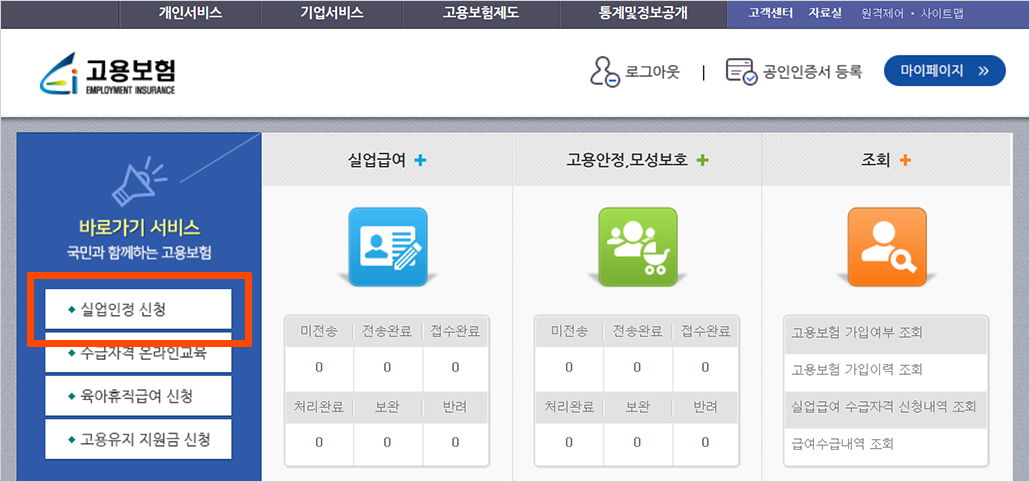
① 신청인 정보 확인 단계
신청인 정보는수급자격 신청 시 수급자의 개인정보가 자동으로 기입되어 있으니, 해당 사항이 올바른지 확인만 하면 됩니다.
계좌정보가 빈칸으로 표시되도 개념치 않으셔도 돼요. 왜냐하면 아래에서 통장사본을 첨부해야 하거든요. 만약 계좌정보가 있다면 맞는지 확인한 후 체크합니다. 이 밖에 실업크레딧은 실업크레딧은 수급자격 신청 시 본인이 신청한 상태로 자동선택 되어 있습니다. 신청하지 않은 분들도 ‘신청함’으로 변경가능합니다.
|
용어정리
|
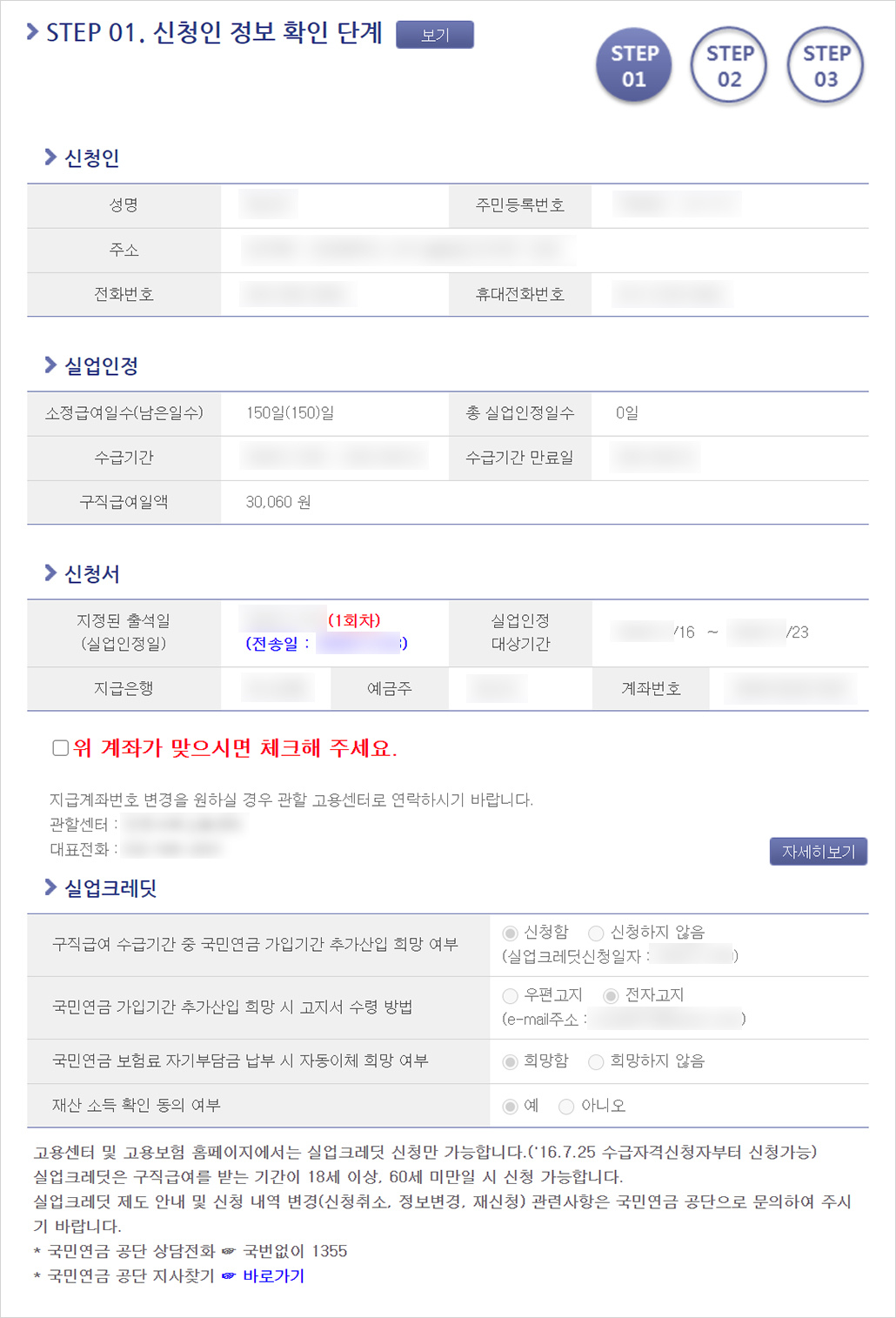
② 실업사실 확인단계
해당사항이 없으면 모두 ‘아니요’를 체크한 후 다음 단계로 이동합니다.
|
용어정리
|
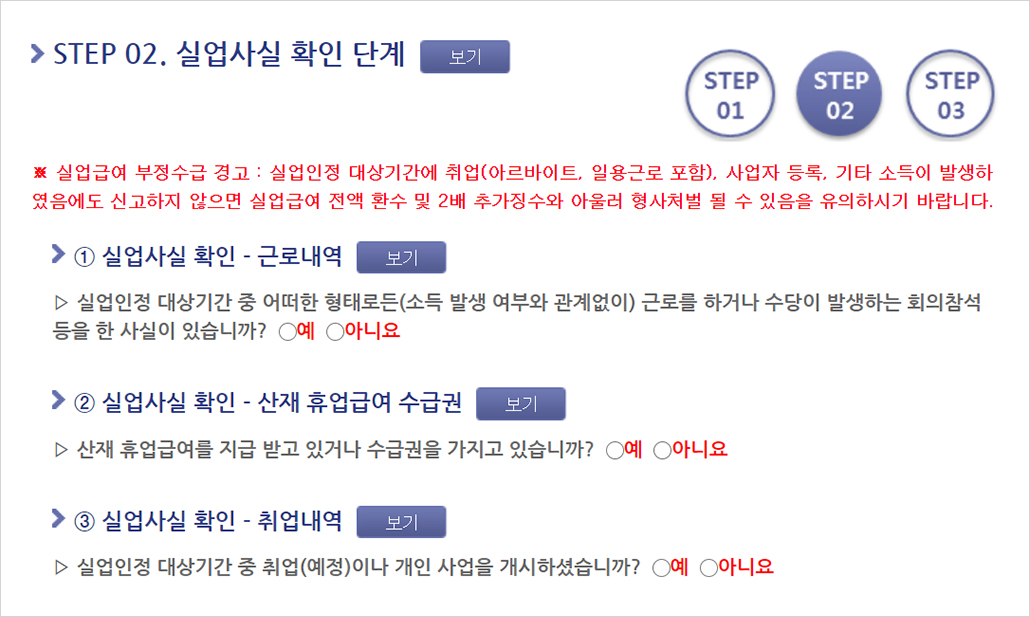
③ 재취업 활동 확인 단계 – 구직활동
실업급여 1차 실업인정 신청의 경우, 구직활동을 하지 않아도 됩니다. 따라서 구직활동 관련 내용은 작성할 필요없이 패쓰~~
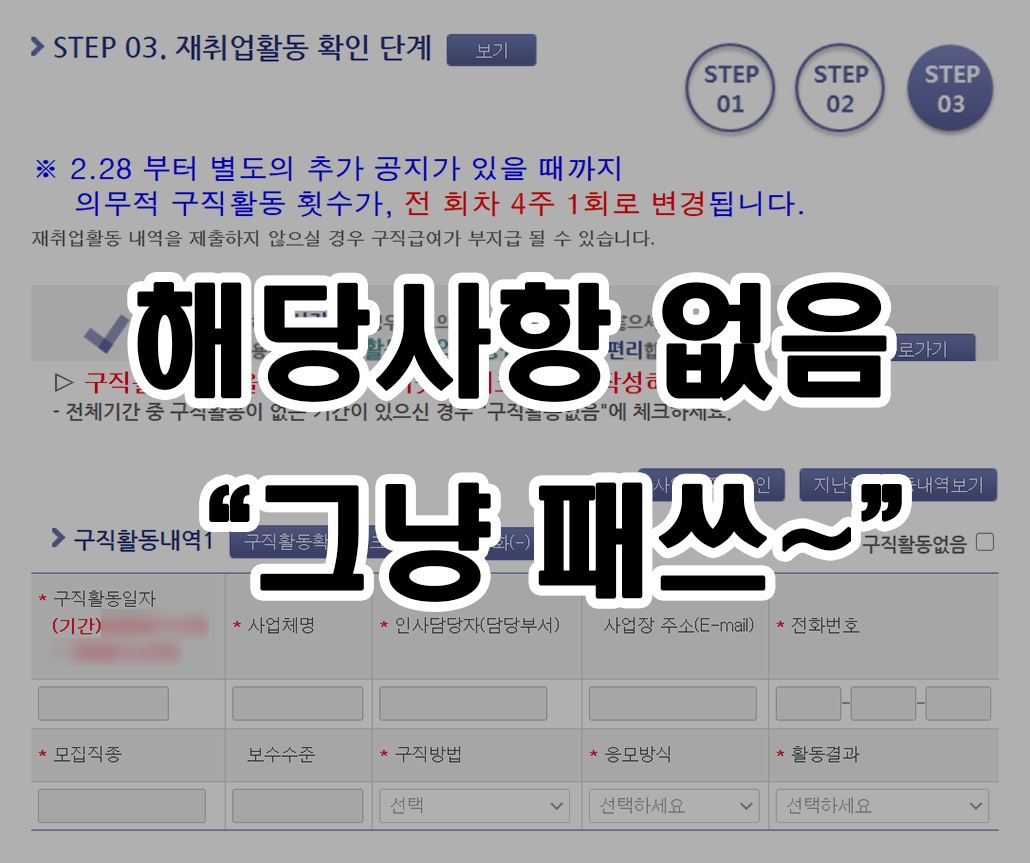
④ 재취업 활동 확인 단계 – 구직활동 외 활동 (교육방법 선택)
앞서 이야기 했듯이, 1차 실업인정일에는 관할 고용센터 직접 방문이 원칙이지만 코로나로 인해 인터넷 실업인정 신청이 가능해졌는데, 이 곳이 1차 실업인정 신청을 위한 핵심 부분입니다.
① [구직활동 외 활동사항이 있을 경우]에 체크를 합니다.
② [집체교육자료 바로가기]를 클릭하면 교육자료를 다운 받을 수 있는 공지사항이 새창으로 뜹니다.
교육자료 자체학습
실업인정을 받기 위한 교육으로는 [교육자료 자체학습] 및 [교육동영상 수강]의 2가지 방법을 제공하는데, 만약 [교육자료 자체학습]을 선택했다면 위에서 다운받은 ‘자체학습자료’를 숙지한 후 ‘수강확인서’를 작성하여 저장합니다. 이때 ‘과정’ 선택은 은 [1차 실업인정일 교육]을 선택한 후 세부내역에 ‘1차 실업인정일 교육자료 자체학습’라고 씁니다.
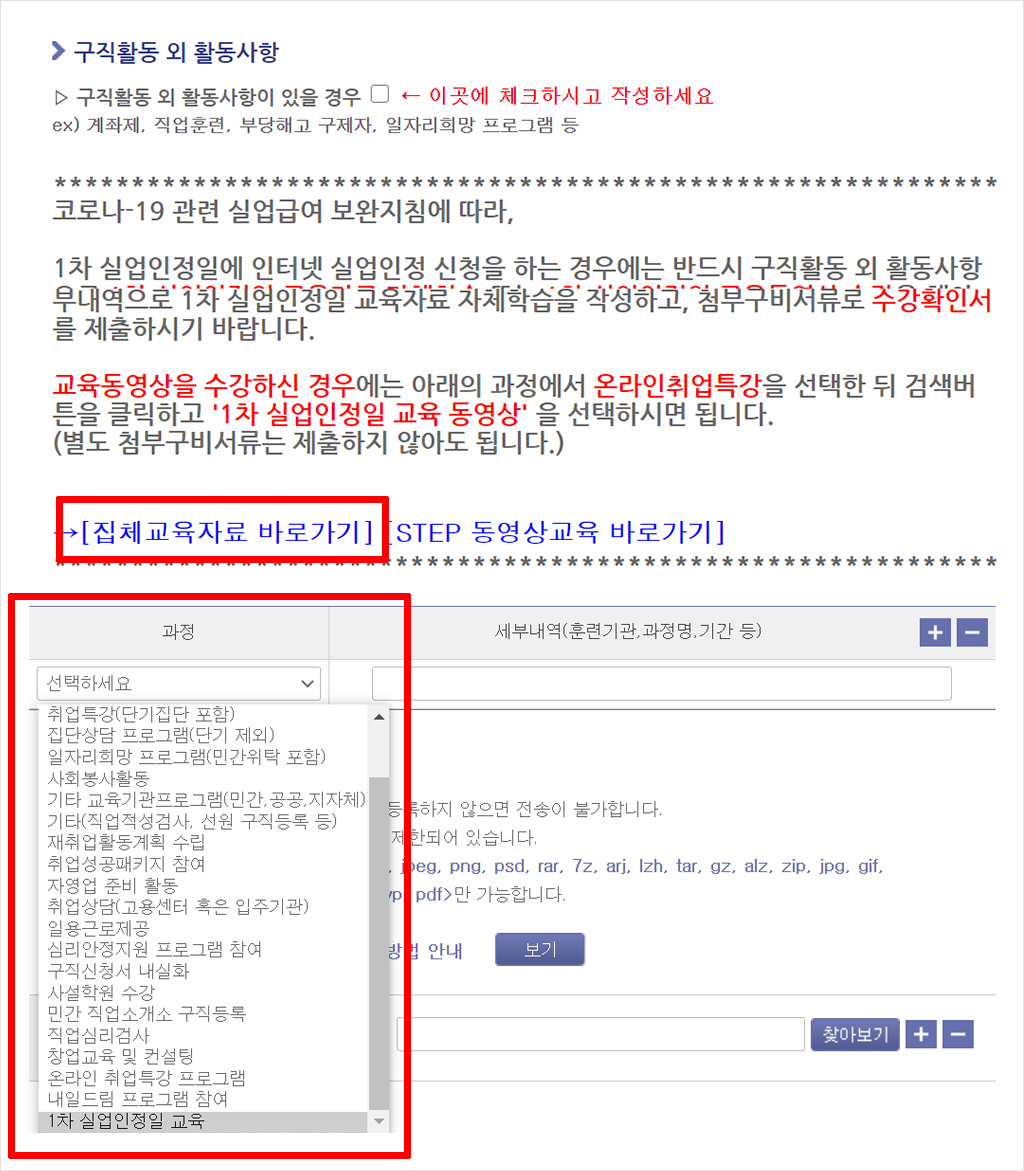
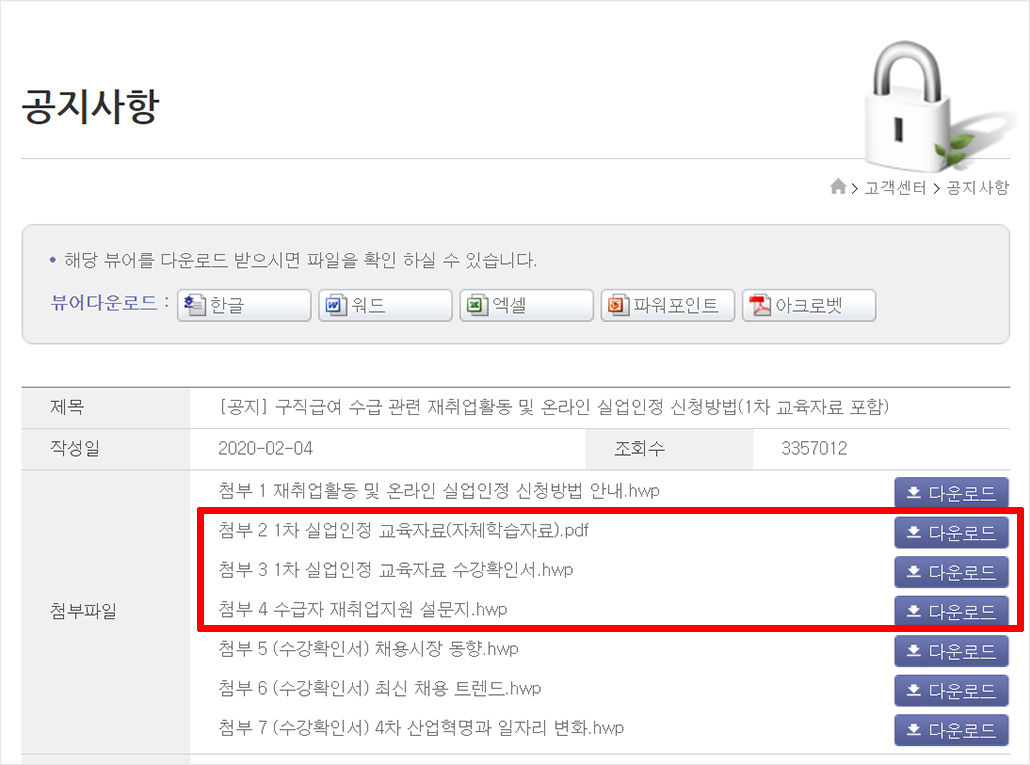
교육동영상 수강
[STEP 동영상교육 바로가기]를 클릭하면 새로운 창이 뜹니다. 이곳에서 [스마트직업훈련(STEP) 플랫폼 교육 수강하기]를 클릭합니다. ‘1차 실업인정일 교육’ 동영상은 1시간 정도 소요되며, 자동으로 수강여부가 체크됩니다.
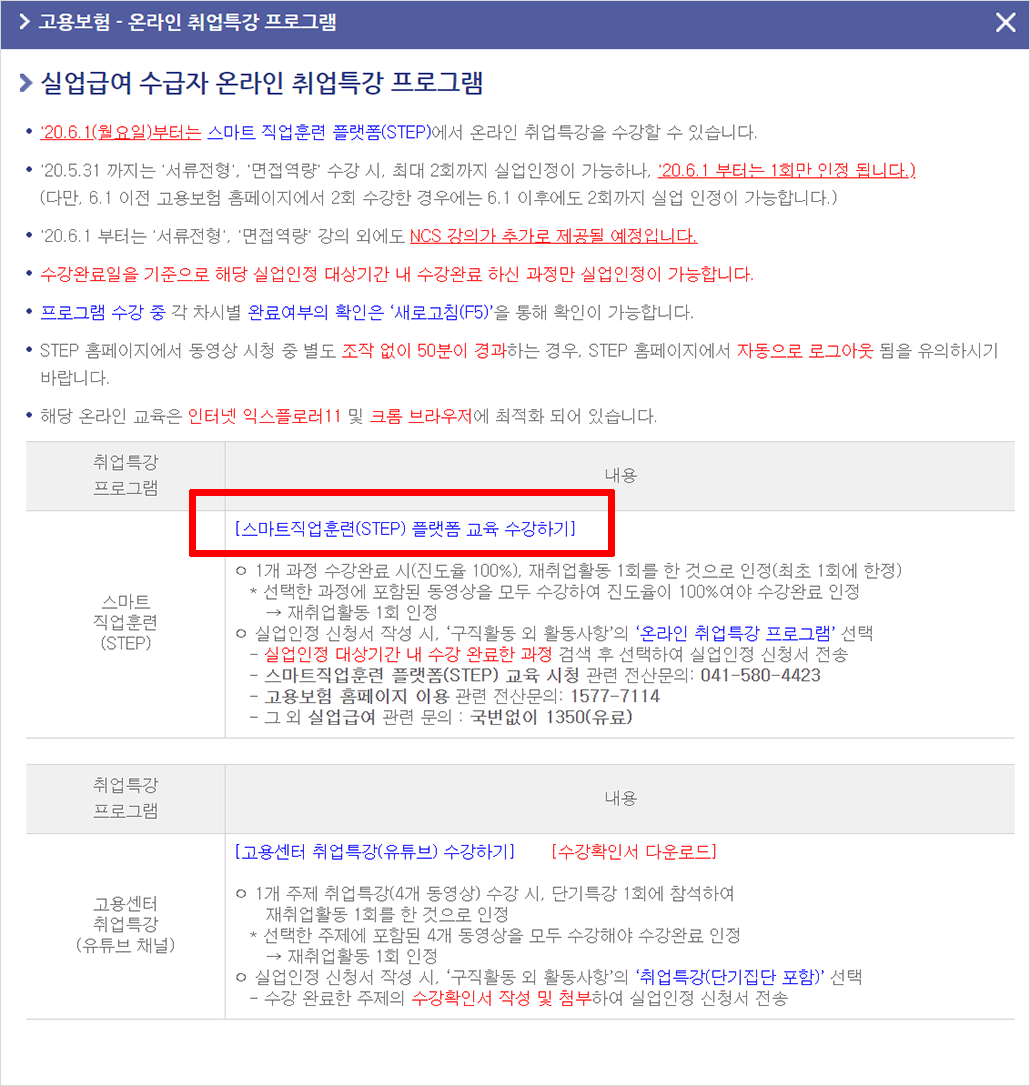
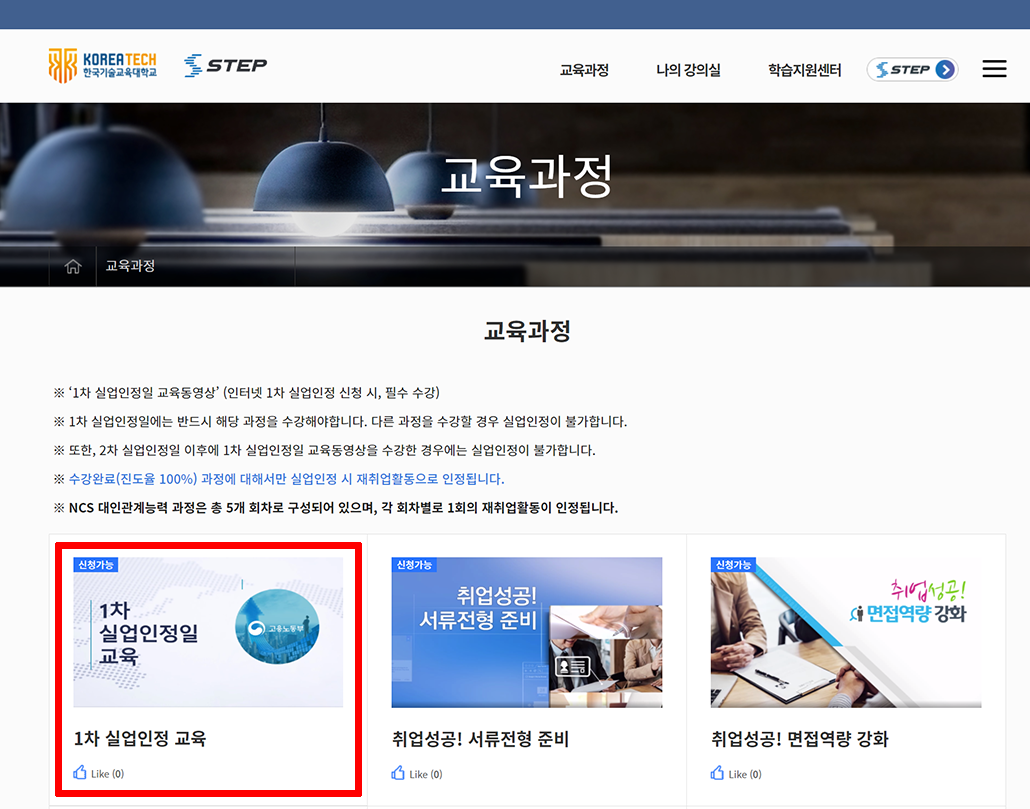
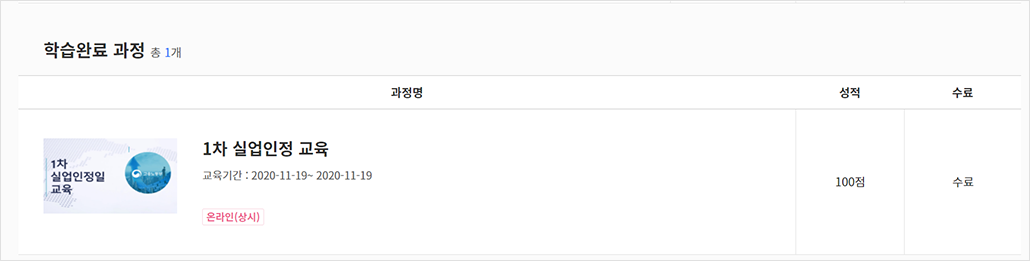
동영상 수강을 완료하면 ‘과정’ 에서 [온라인 취업특강]을 선택 후 검색을 통해 ‘1차 실업인정 교육(STEP)’을 선택합니다.
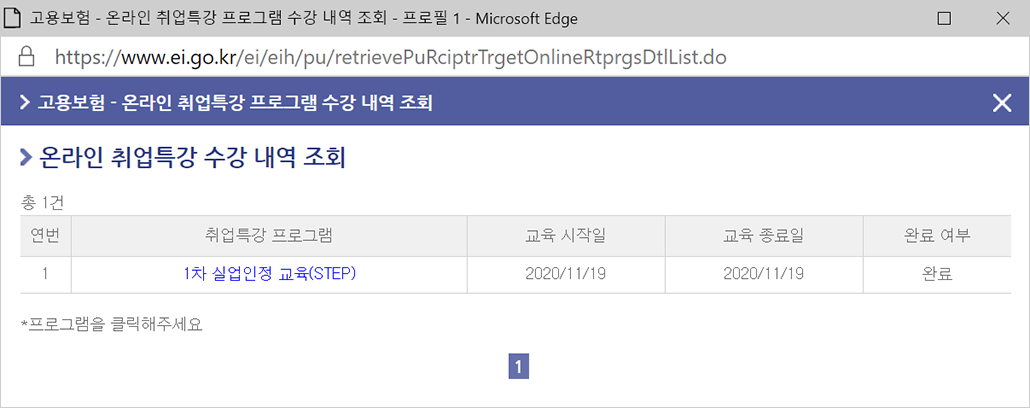
⑤ 재취업 활동 확인 단계 – 구직활동 외 활동 (자료 첨부하기)
작성한 ‘수강확인서’ 와 ‘설문지’ 그리고 ‘통장사본’을 첨부합니다.
첨부할 수 있는 최대 파일크기는 15MB로 제한되어 있으며, 다운받았던 HWP 한글파일을 작성하여 이곳에 첨부하면 됩니다.
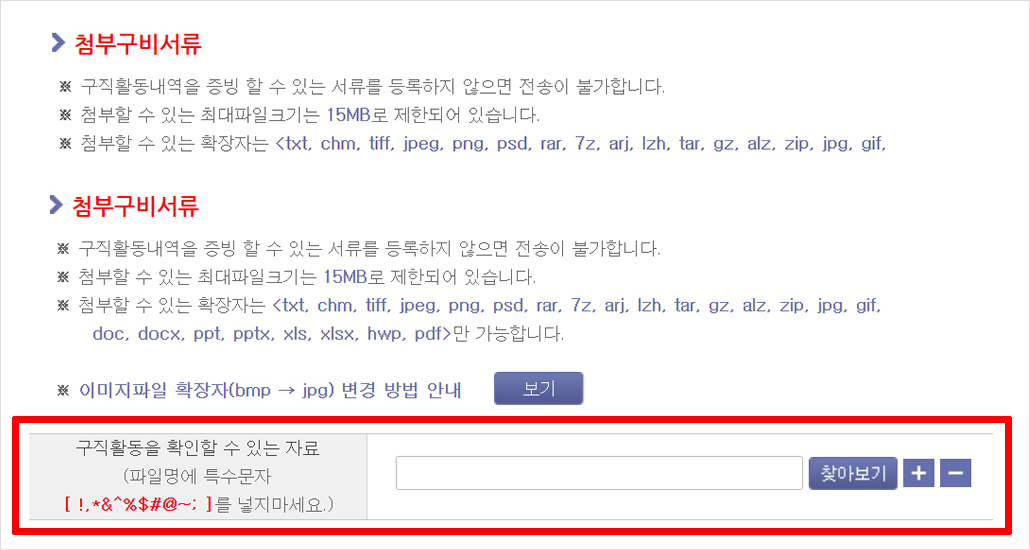
⑥ 재취업 활동 확인 단계 – 다음 출석일까지 수행해야 할 활동
다음 2차 실업인정을 받기 위해 하는 구직활동을 선택합니다. 본인이 계획한 구직활동을 선택하면 되는데, 흔히 ‘구직활동’을 선택하지요. ‘구직활동’은 워크넷 등의 구인광고를 보고 지원하는 것을 의미합니다.
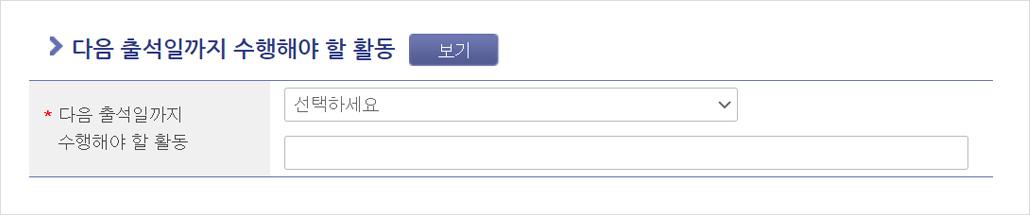
⑦ 재취업 활동 확인 단계 – 구직급여지급 결정 통지방법

⑧ 임시저장 후 전송하기
전송하기 전에 [임시저장]을 하여 제대로 작성되었는지 확인합니다.
[다음 단계]를 클륵한 후 [전송]을 클릭하면 지급액과 2차 실업인정일을 알려줍니다.
짜짠~ 이로써 실업급여 1차 실업인정 인터넷 신청은 모두 완료되었습니다.
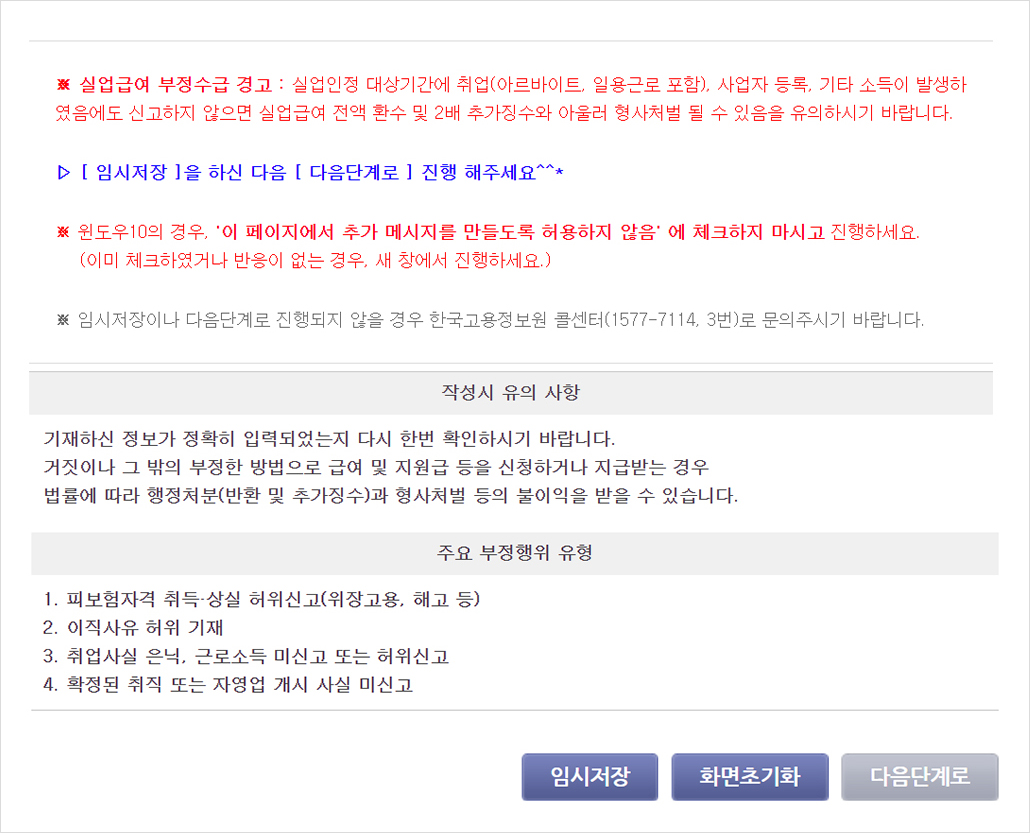
1차 실업급여는 8일 책정 금액이 나오는데, 실업인정 신청 후 바로 다음날에 지급되네요.
실업급여 실업인정 인터넷 신청은 해당 일자에만 신청해야 구직급여를 받을 수 있다는 점 잊지 마시길 바랍니다.
참! 실업급여 수첩은 우편으로 보내준다고 해요.